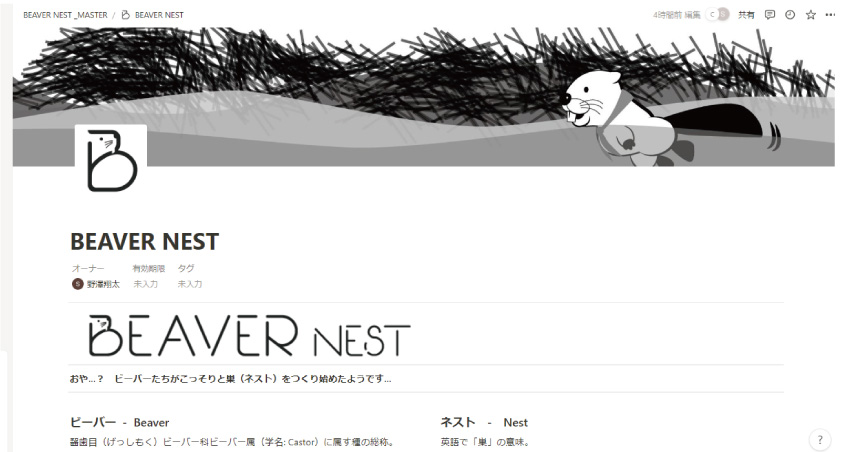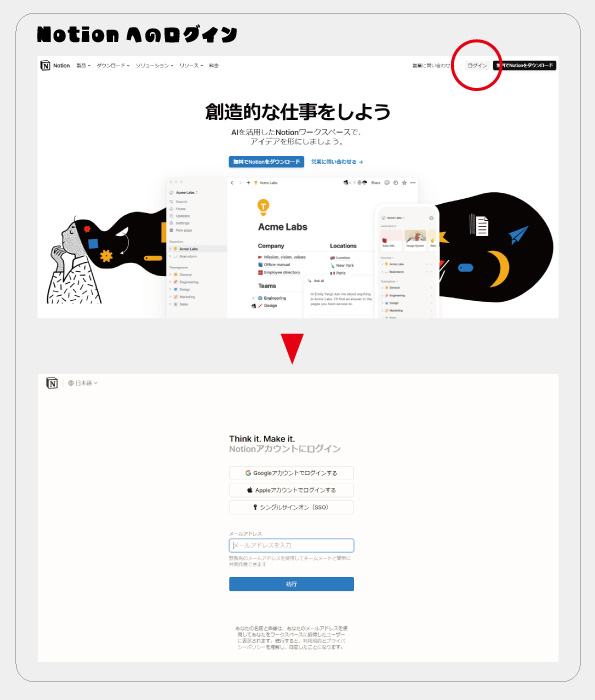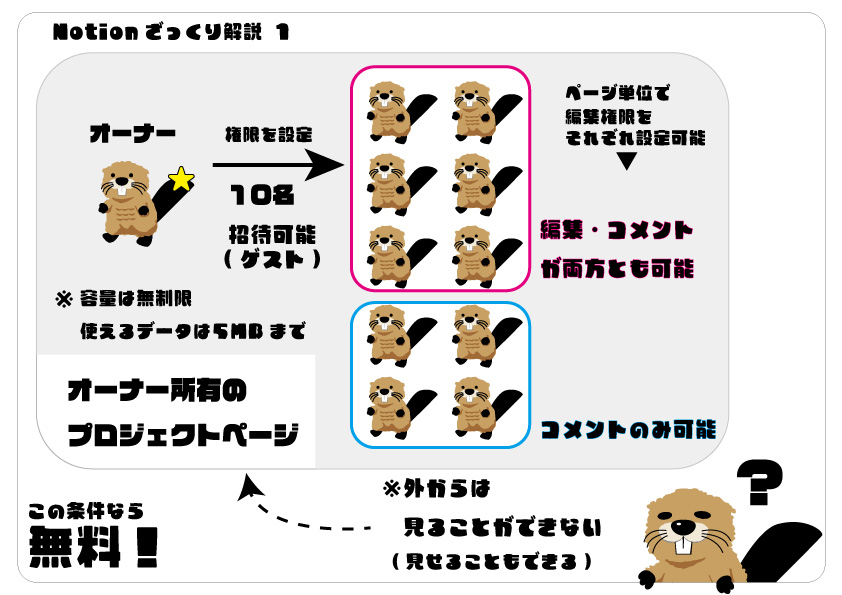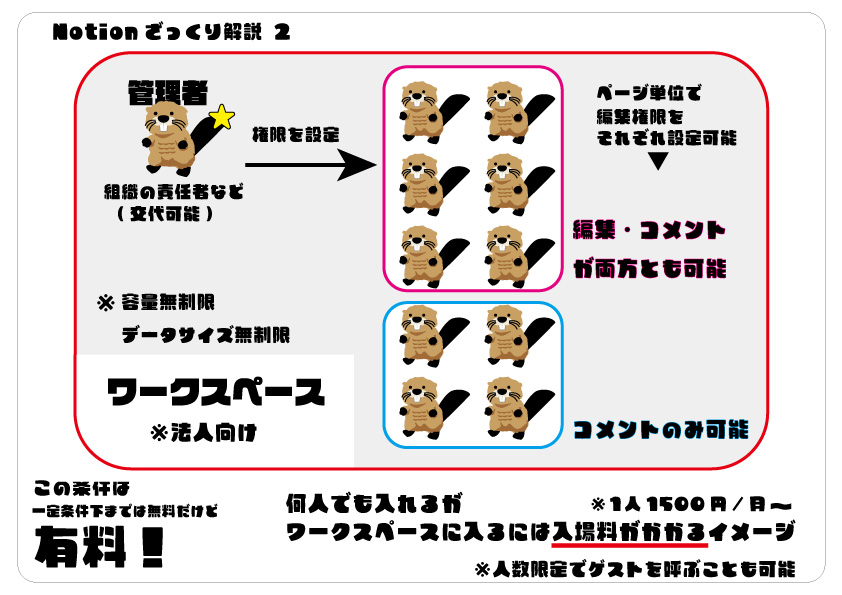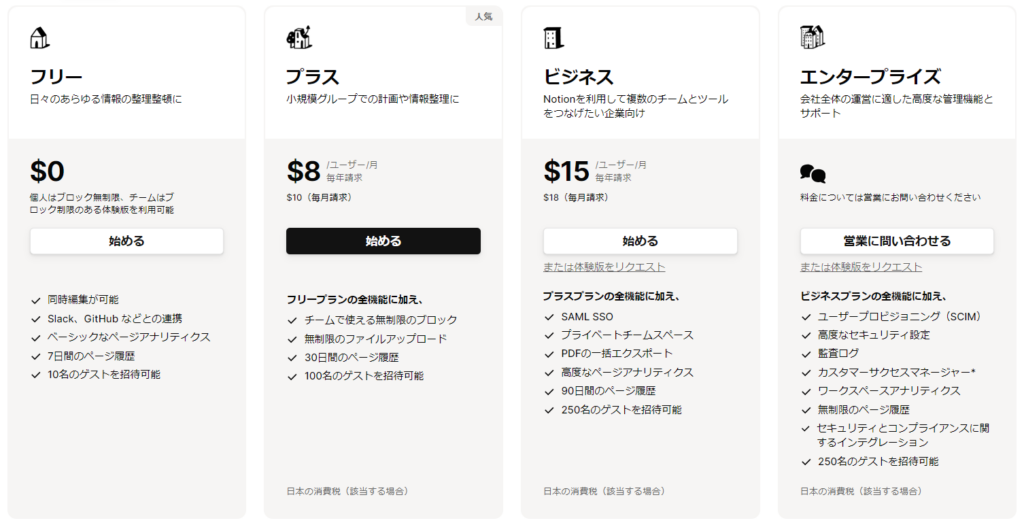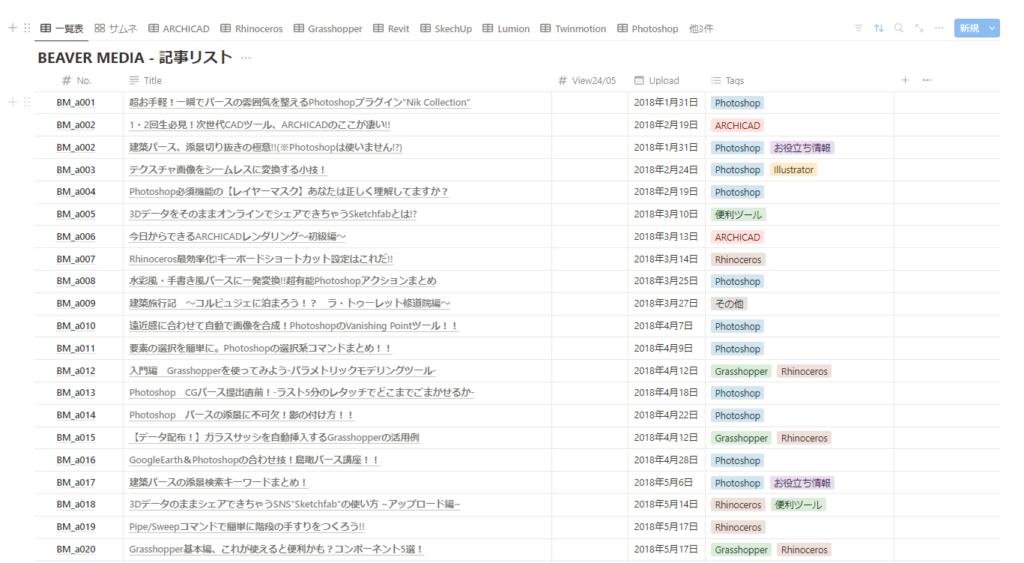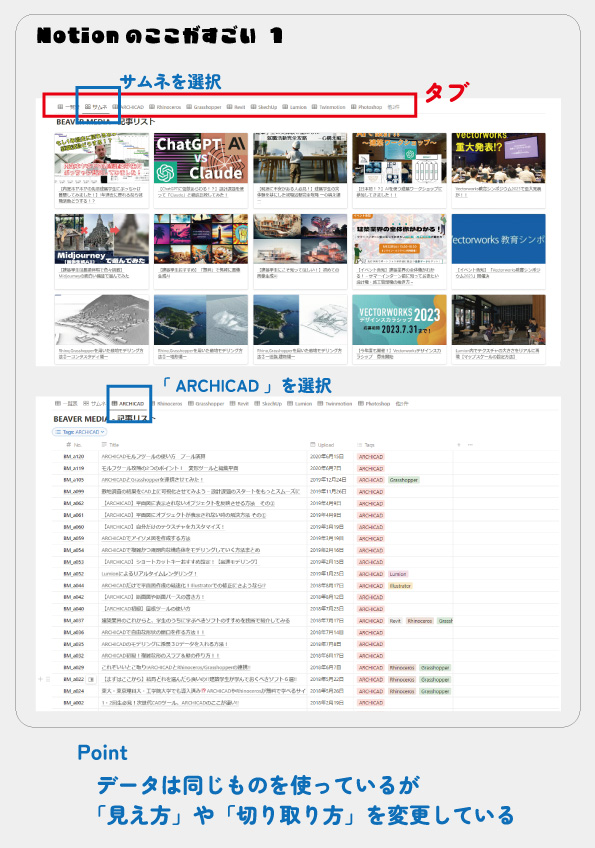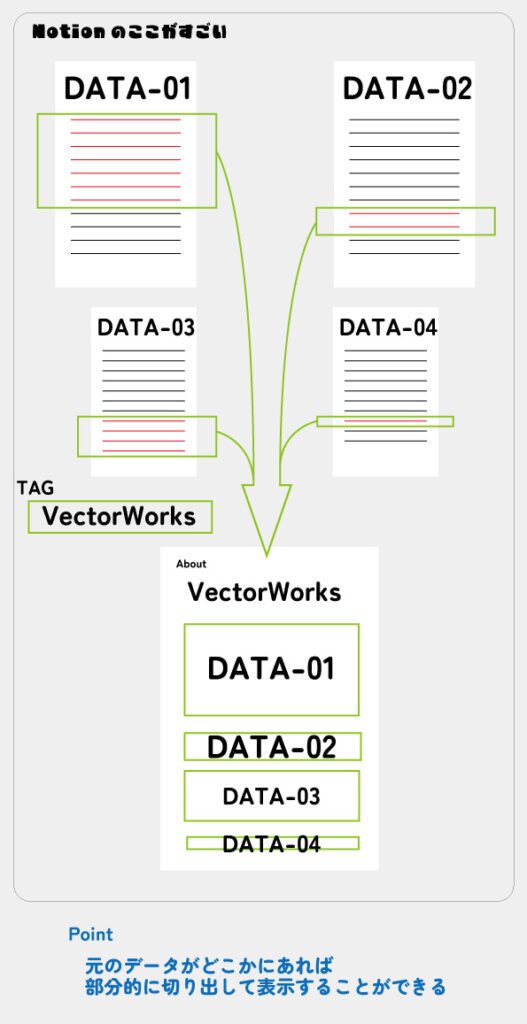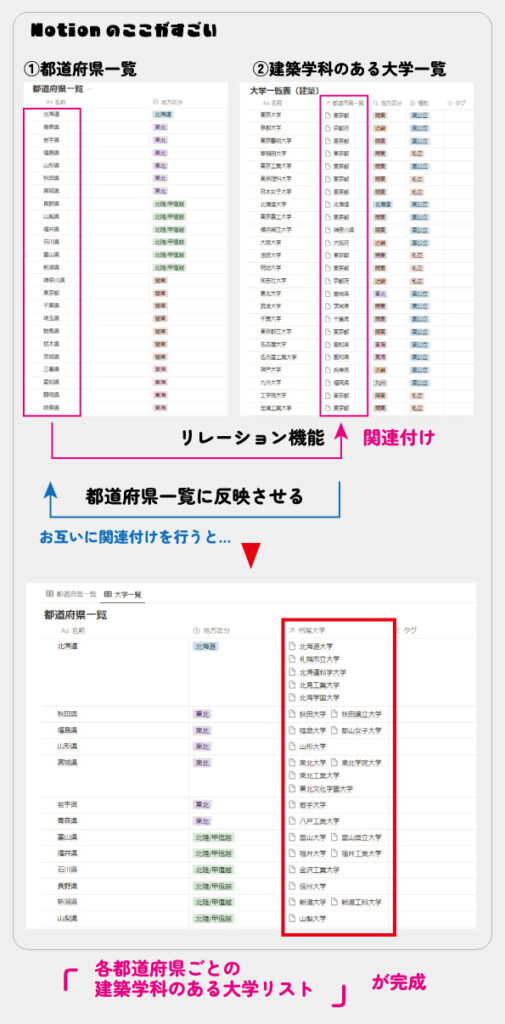無料でここまで…!?驚異の万能アプリ「Notion」
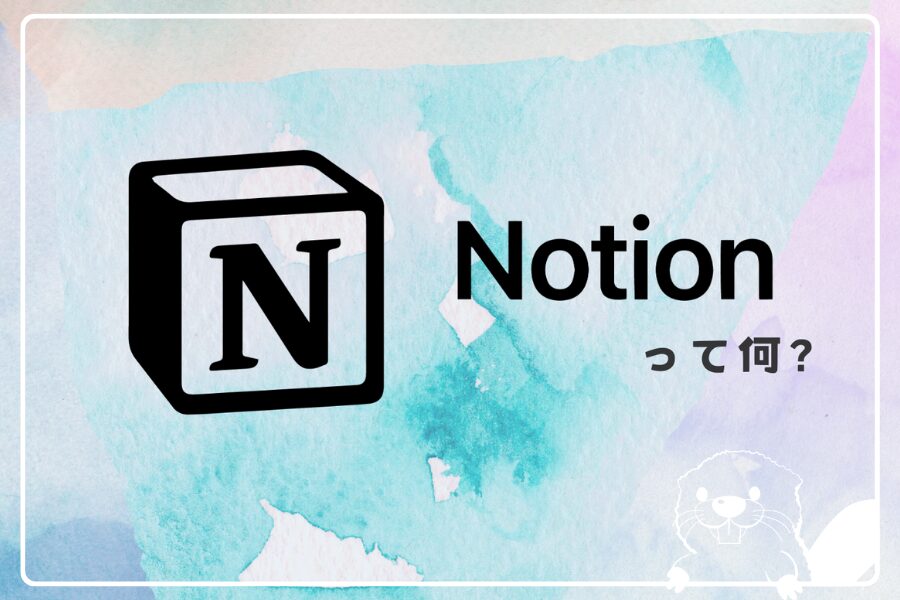
目次
[PR]
はじめに
BEAVER編集部です。
今回は 「 Notion(ノーション) 」というサービスの概要、その強みや活用方法を紹介します。
末尾にそれに関連したちょっとしたお知らせもあります。
ぜひとも最後までご覧ください。
みなさんNotionというWebアプリをきいたことはありますか?
「高性能メモ帳」とか、「万能アプリ」なんてふわっと呼ばれているサービスです。
ちょっとそれだけだと全容がわかりませんよね。
というわけで…
このアプリを一言で言えば……
「データベース型 汎用ツール」 ですかね!
要するに「万能アプリ」です!!笑
(そうとしか言いようがない……)
Notionは同一プラットフォーム上で複数人が同時に編集し、
作業内容を共有できるサービスです。
一覧表などのデータを様々な形で見せられるのが特徴で、
カスタマイズ性が極めて高いサービスです。
……などといっても
百聞は一見に如かず
まずはできあがっているものを触りながら、記事をご覧ください。
…こちらへどうぞ
※BEAVER NEST はNotionを使って作成した簡易Webサイトです
※機器の環境をダークモードにしている方は、全体が黒く表示されます。
[求人情報]
BEAVER NEST (実例)
ようこそ 「 BEAVER NEST 」へ!!
こちらはNotion製の簡易サイトになります。
Notionはクローズドな環境下でメモアプリや社内情報共有サイトのような
使われ方をすることが多いのですが、このようにWebで公開することも可能なのです。
Notionには少々とっつきにくい部分があります。
- 最初に渡されるのが英語のテンプレートである点
- 上記以外は白紙から構築する必要がある点
- あまりにもなんでもできるので逆に困る点
Notionの操作方法に関してはYouTubeに参考になる動画がありますので、
あえてここで紹介はしません。ただ、基本的な機能は非常に簡単です。
まずはBEAVER NEST(ビーバー ネスト)を見てイメージをつかんでいただければと思います。
※サイト全体を見る場合はPCでの閲覧がおススメです
(Notionは別途スマホ用レイアウトの詳細設定ができないためです)
Notionの利用条件と権限
ログイン方法
作ったサイトの閲覧には制限がありませんが、
自分で作業環境を作ったりする際にはログインが必要になります。
BEAVER NESTではそれを体感できるように「保護区」と「自由区」を設けてみました。
「保護区」:編集権限なし・コメント権限あり
「自由区」:編集権限あり・コメント権限あり
保護区の画面右上には「・・・」
自由区の画面右上には「編 集」
──とあり、ここからコメントや編集を行うことができます。
コメントや編集を行うためにはログインが必要です。
Notionは既存のGoogleアカウントやAppleアカウントによる
いわゆるソーシャルログインが利用可能ですので、該当ユーザーであればすぐに開始できます。
ログイン後は
「保護区」ではコメントを
「自由区」では編集・コメントができるようになります
いじってみてください。
編集権限と料金プラン
Notionは基本的に なんと無料で使えます!
もし、個人利用あるいは10人以下のチームで作業するのであればこんなに自由に使えるの??と驚くでしょう。
ページの下にページの階層をいくつも自由に作れるのですが、これといって際限がないのです。
Wiki機能というものがあり、
早い話 「 Wikipedia 」 がNotionで作れます。
単語やページの検索が可能!これはすごい機能です!
ただし、無料プランにはやはり少々制約があります。
ここは少し内容が複雑なので、
次のセクション「Notionのここがすごい!」まで飛ばしてもらっても大丈夫です。
無料プランの制約については下記の通りです
- プロジェクトに入れる人数制限(ゲスト10人まで)
- 1つのデータは5MBまで
- プロジェクトページはオーナーに付随する(管理者権限を変えられない)
…という縛りがあります。いじると実感しますが、3番目は引継ぎの際などに少々注意です。
有料プランは無料プランとは少し考え方が変わります。
作業場所が個人所有のプロジェクトページではなく、
みんなで作業する「ワークスペース」という場が与えられます。
ここの「場の利用」にお金がかかるイメージです。
(ワークスペースも無料枠がありますがかなり限定的)
有料版は1つのデータ容量の限界値である5MBの壁が撤廃されますが、
ユーザー全員分の「入場料」が発生するので、移行の際は要検討ですね。
以下 Notion 公式から発表されている料金プランです。(2024年5月時点)
とはいえ、無料でこんなにできるのは魅力的すぎますね。
Notionのここがすごい!
Notionの強みに関して、「同一プラットフォーム上で複数人が同時に編集できる」というのはまず大前提として…
ただ、本当の強みは以下の2点だと思っています。
01. データベースの見せ方を選べる
02. データベースの関連付け機能が強力
これを解説していきます。
01.データベースの見せ方を選べる
BEAVER NESTの最下部をご覧ください。
BEAVER MEDIA の各記事リンクの一覧を作成しました。
表の上部に「タブ」があります。ここをクリックしてみて下さい。
表示が変わります。
Notionの強力な部分は「データの見せ方」を変更できることです。
▼見え方
- ギャラリー(画像重視)/カレンダー/タイムラインなどの表記を選べる
- 様々なパラメーターで並び替えが可能
▼切り取り方
- Excel等でおなじみのフィルター機能をかけられる
- 特定のタグのみ表示できる
- 上記を単発でフィルター等がかかったままの状態で切り出せる
例えば、VectorWorks専用ページがあれば
VectorWorksのタブのついた記事のみを切り出して表示することができます。
元のデータがどこかにあれば、各ページ内に部分的に引用してくることが可能なのです。
02.データベースの関連付け機能が強力
やや玄人向けですが、Notionには「リレーション」という強烈な機能があります。
リレーション、すなわち関連付けです。
例として2つのデータをリレーション機能で関連付けてみましょう。
①都道府県一覧表
②建築学科のある大学一覧表
いかかでしょうか?
ざっくり言えばデータに含まれる情報を混ぜ合わせることができるのです。
そして関連付けは複数可能です!
別途「ロールアップ※」という機能と組み合わせることで、より便利にこの機能を使えます!
(※ロールアップはExcelでいうVLOOKUP 関数だと思ってもらえればわかりやすいです)
さて、これで具体的に何ができるかというと……
例えば、ある建築家の
- 建築作品一覧
- 建築物の所在
- 竣工年月日
- 関連書籍一覧
- 思想や設計方法に関するメモ書き
- 師弟関係や関連する建築家
- 作ったプロダクト
- プロダクトの制作時期
これらのデータベースを混ぜ合わせます。それを複数の建築家で行います。
さーてどうなるでしょう?
建築家のリストをNo.0として…
0.1.2.5.からは建築家と国による特色や思想に関して
0.7.8.で建築家が作ったプロダクト一覧とその変遷
1.6.5.を集めると誰がどのように影響を受けたのか、縦軸のデザイン変遷がわかる
これは考えるだけでワクワクしますね!
いろいろな要素を並べることで何か見えてきそうです
おわりに
長めの記事でしたが、最後までご覧いただきありがとうございました!
「BEAVER NEST(ビーバー ネスト)」では今後、
先ほどのようなデータ収集の過程をそのまま公開します。
ありとあらゆるデータを集めます。使えるかはわかりません。
コメントも開放していますので間違っていたら教えてください!笑
そんな「雑多なデータベース」です。
ある程度出来上がってきたり、面白そうなことがわかれば、
これをBEAVER MEDIAでも配信していきます。Xアカウントもスタートします。
XアカウントはBEAVER NESTの進捗に関してラフにお知らせしながら運営するつもりです。
BEAVER NEST 公式 Xアカウント :@beaver2405
※なお、NESTのサイトはNotionの無料枠の中でつくっています。
BEAVERの新たな試みです。よろしくお願いします!
ちなみに…
もっと便利にNotionを使おうと思うとAPIを使うことでその可能性が拡がります!
参考にNotionのコーチングなども行っているMetooさんの記事リンクを貼りますので
興味のある方はご覧くださいませ。
記事URLはこちら
wrote. BEAVER 編集部